どうも、いこです。
最近新しいブログを立ち上げ、デザインから手を入れているところです。
次のブログのサイト名を日本語で考えていて、ロゴを日本語で作りたい!と思った時に、ロゴジェネレーターなどを探しましたが、なかなか思うようなものに出会えず、自分で作れるものがないかを探しました。
イラスト作成の知識や技術がないいこでも簡単な日本語のロゴ作成が出来るサイトを見つけたので、サイト紹介と簡単なロゴ作成方法についてご紹介したいと思います。
無料で日本語のロゴ作成も出来るfotor
いろいろ探していて見つけたのが画像編集サイトのfotorです。
写真の編集やコラージュなどいろいろ編集できる機能がありますが、今回はロゴ作成に焦点を当てて紹介します。
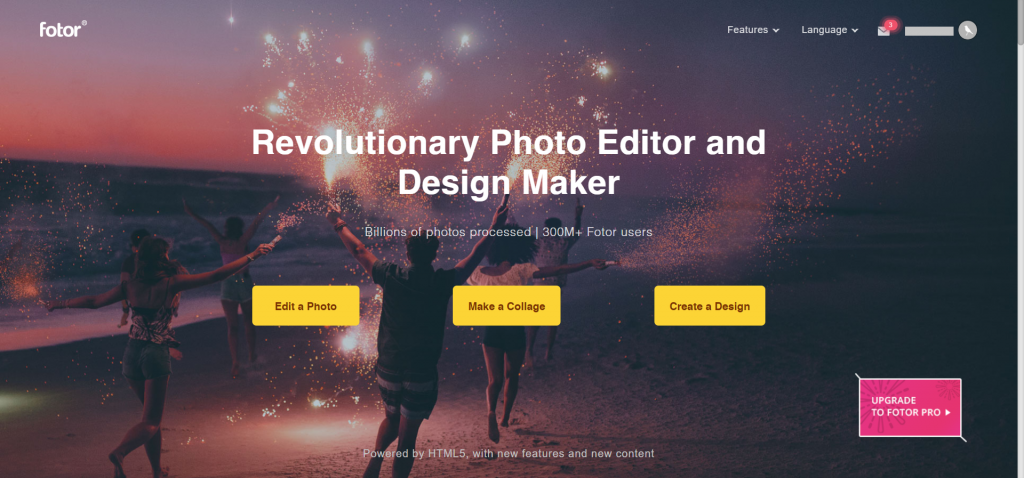
上の写真がトップページです。右上のLanguageという文字の▼をクリックすれば日本語に設定できます。
1.日本語にしたらデザインを作成するをクリック
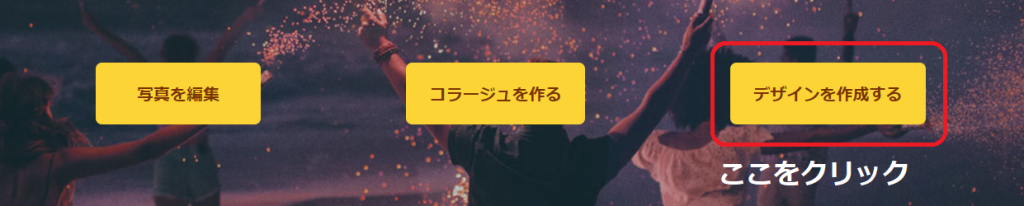
2.カスタムを選択
下の画面を見てわかるように、様々なもののデザインが出来るんですねー。
ロゴというカテゴリーにはあらかじめデザインされたロゴサンプルがあり、テキストやアイコンの色を変更するだけで、プロっぽい仕上がりを期待できます!
ですが今回は、修行するつもりで自分ですべて作ってみたいと思うのでカスタムを選択します。
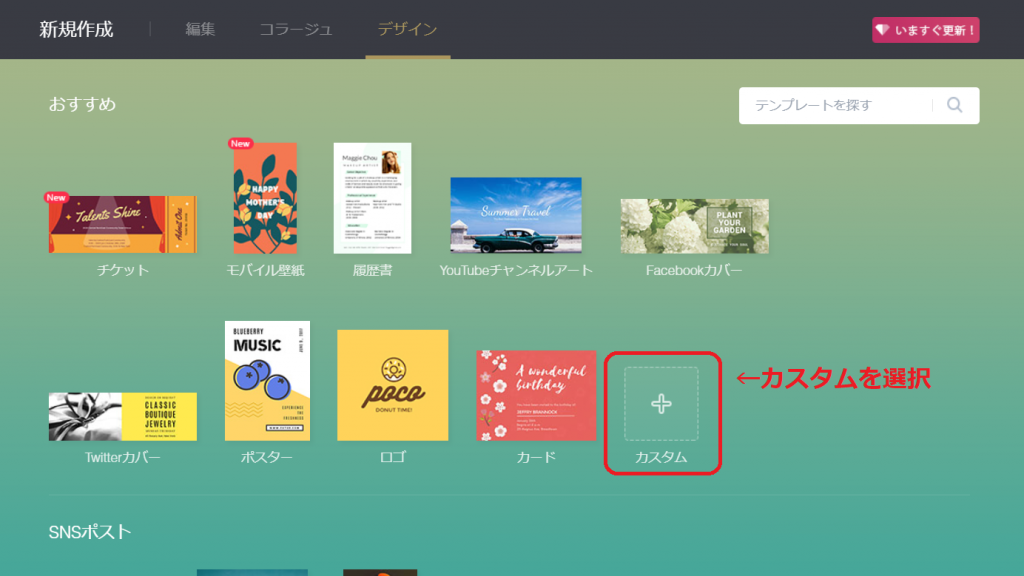
カスタムを選択すると、まずサイズを指定する画面になります。
3.作成するデザインのサイズを指定する
印刷物デザインかWeb上でつかうデザインか選択するようになってます。どちらでも変わらないと思いますが一応Webを選択。
サイズはお好みのサイズを指定。ロゴの推奨サイズなどで指定するのがよいかもしれませんね。
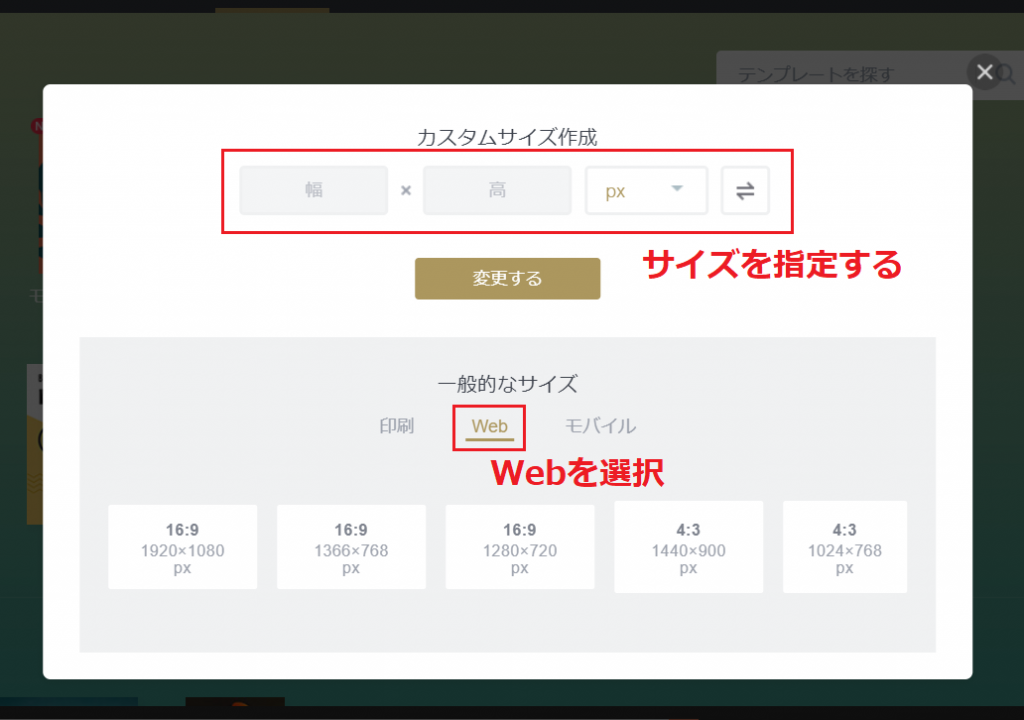
4.フォントと色を選ぶ
サイズの指定が終わると、デザイン編集画面になります。
左のタブでテキストを開き、ロゴの要、フォントを上のプルダウンから選びます。
アルファベットのフォントはかなり種類が豊富!
英語表記のロゴを作る時はかなりこだわって作れそうな印象です。
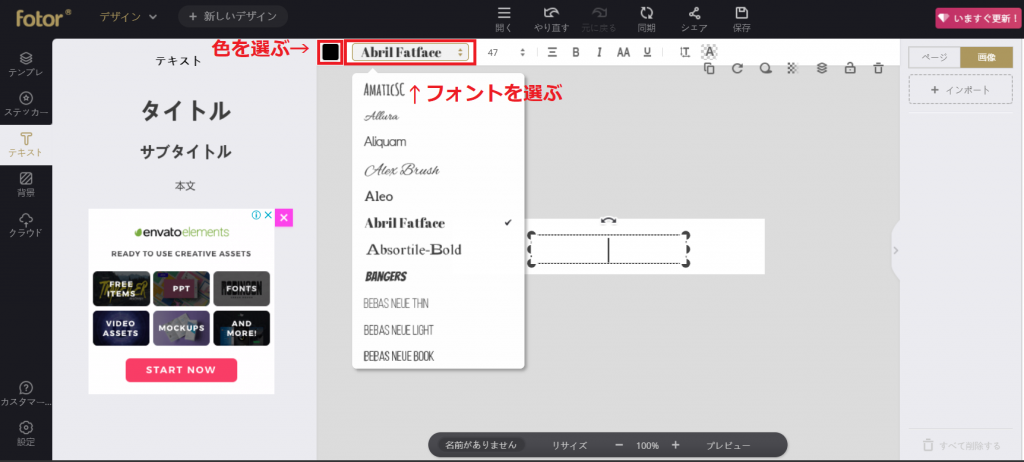
プルダウンをスクロールしてかなり下の方にやっと日本語が出てきます。
9種類の日本語フォントから、イメージに合うフォントを選びテキストを入力します。
今回は便宜上、「すていぐりーーん」という日本語のロゴをはれのそら明朝で作ってみることにします。
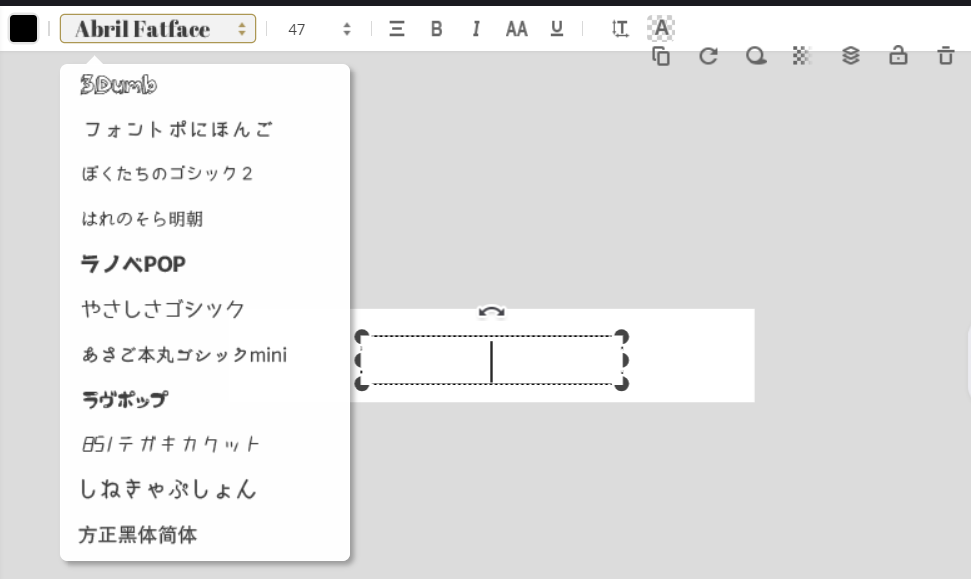
5.ステッカーのタブからアイコンを選ぶ
左のステッカーというタブには簡単な無料アイコンがあります。
ロゴのイメージを膨らませてつかえそうなものを組み合わせてみましょう!
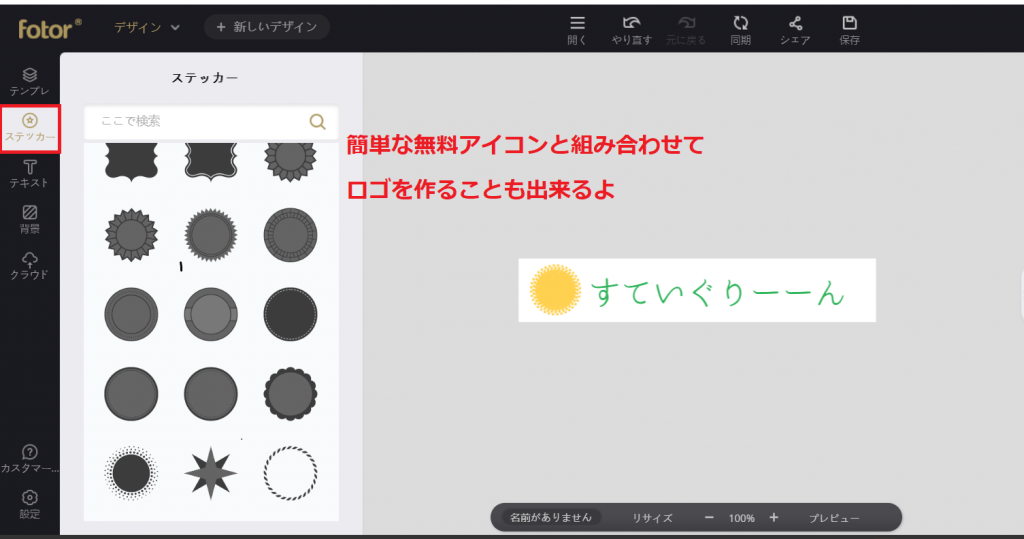
有料のものもありますが、無料のものでも十分使えるアイコンがあります。
アイコンの色などを編集し、文字との配列などを整えたらデザインは完了!
6.背景を透明にする
画面左にある背景タブを開き、画面中央上部にある透明度のマークをクリック。
次にデフォルトでは100%となっている透明度を0%に変更します。
画面上の背景デザインは見た目上変わりませんが、背景は透明に変更されました。
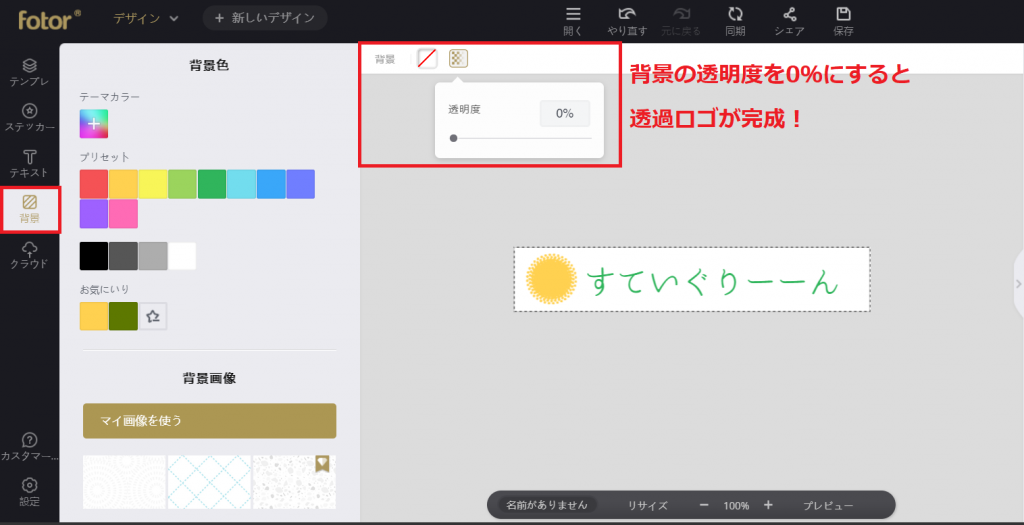
7.デザインを拡張子pngで保存!
透明にした背景を保つためにファイル形式をpngにします。
後はダウンロードするだけ。
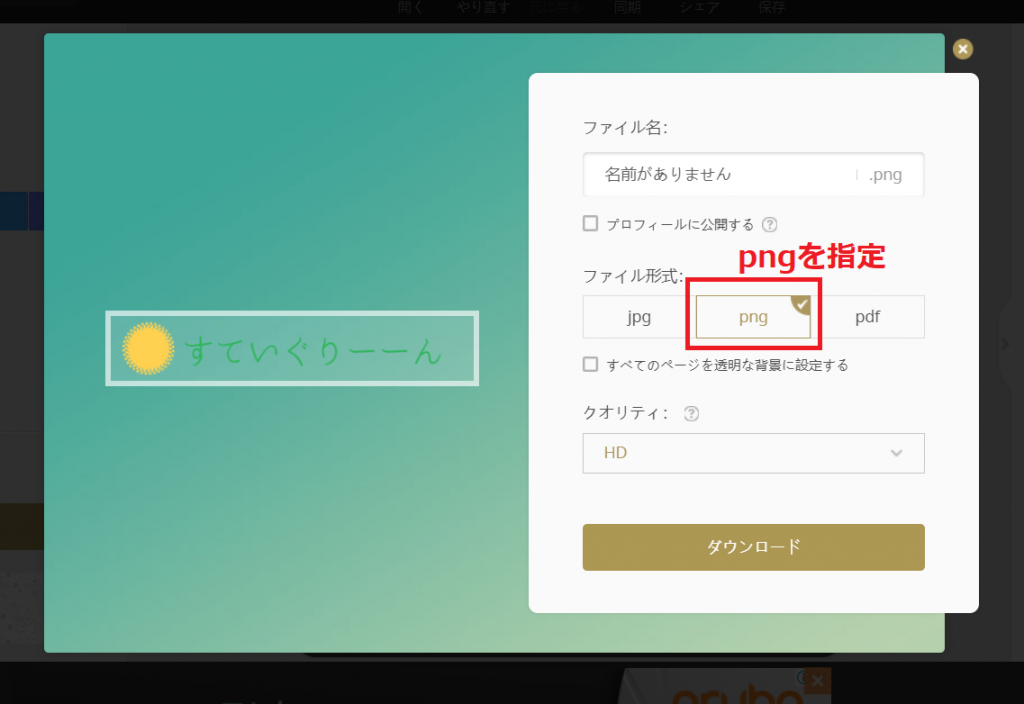
以上で日本語の背景透明ロゴを自分で簡単に作成することができます!!
同様にファビコンやサイトのアイキャッチアイコンなども作成してもよいかと思います!
まとめ
- fotor で背景透明の日本語のロゴが作成できる!
- デザインを作成→カスタムを選択→サイズを指定
- 日本語フォントでロゴ作成
- 無料スタンプからよさげなアイコンを組み合わせてそれっぽく
- ダウンロード時の拡張子(ファイル形式)はpngで!
知識も技術もないいこが一から背景透明のロゴ作成-知識なしでも簡単に作れる!という方法をご紹介させていただきました!
もっと簡単に質のよいものを作れる方法もあるかもですが、こちらの方法も参考になれば幸いです!














